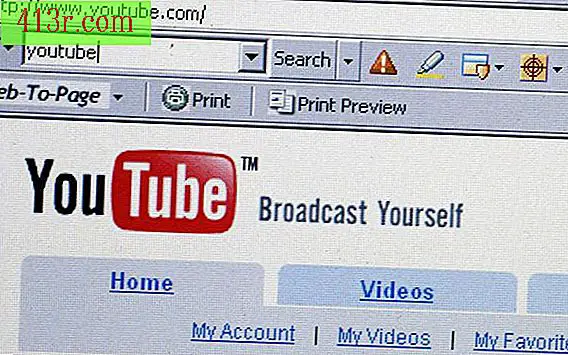Como formatar e reinstalar o Windows CE em um GPS

Passo 1
Direcione seu navegador da Web para a página de download do Windows CE (consulte a seção Recursos).
Passo 2
Baixe a última revisão dos arquivos de instalação do Windows CE e salve-os no disco rígido local.
Passo 3
Abra o Windows Mobile Device Center. Se você não tiver o Windows Mobile Device Center atualmente instalado em seu computador, poderá direcionar seu navegador da Web para a página de download do Windows Mobile Device Center (consulte a seção Recursos). Salve o arquivo de instalação em seu disco rígido local e execute-o quando o download estiver concluído. Siga as instruções na tela para instalar automaticamente o Windows Mobile Device Center.
Passo 4
Conecte seu dispositivo GPS ao seu computador usando um cabo USB. Uma janela de notificação deve aparecer quando o Windows Mobile Device Center detectar seu dispositivo GPS.
Passo 5
Clique em "Gerenciamento de arquivos" no menu principal do Windows Mobile Device Center e, em seguida, clique duas vezes no sistema GPS para abri-lo em uma nova janela de navegação de arquivos. Arraste e solte o arquivo de instalação do Windows CE no dispositivo GPS. Quando a transferência estiver concluída, desconecte seu dispositivo GPS do cabo USB.
Passo 6
Clique no ícone do Windows no canto superior esquerdo da tela do GPS. Clique em "Gerenciador de arquivos" e role até ver os arquivos de instalação do Windows CE. Realce o arquivo de instalação e pressione "OK" para iniciar automaticamente o processo de reinstalação do Windows CE. Siga as instruções na tela para finalizar a formatação e reinstalação. O dispositivo GPS deve reiniciar quando o processo estiver concluído.